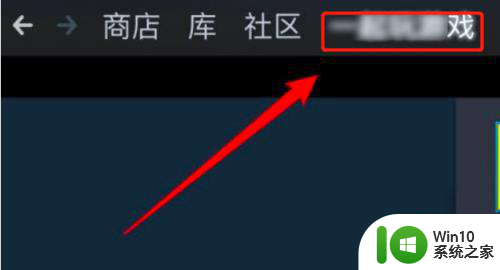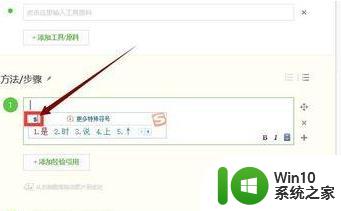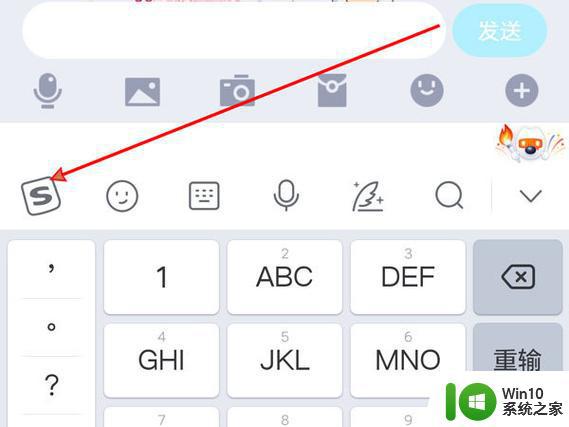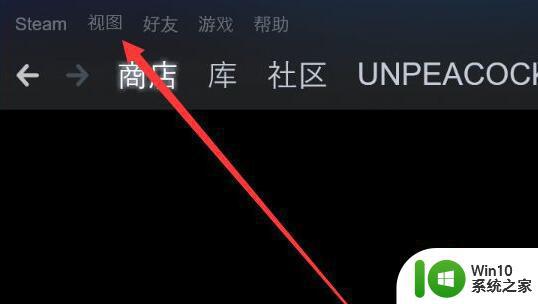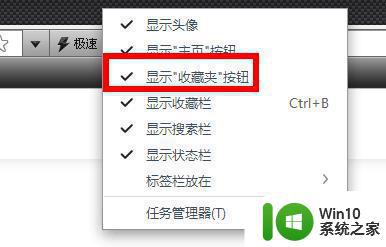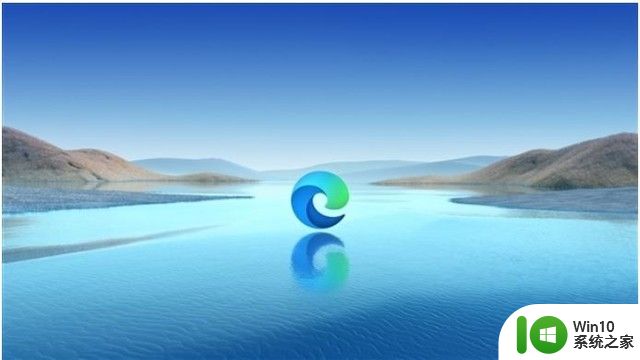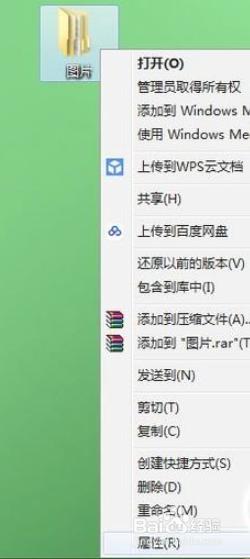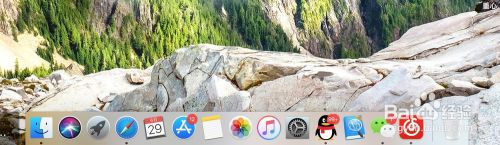qq输入法隐藏状态栏的方法 qq输入法如何隐藏状态栏
更新时间:2024-02-20 14:34:30作者:xiaoliu
QQ输入法是一款非常常用的输入工具,但有时候我们可能会觉得状态栏占据了屏幕的一部分空间,影响了我们的使用体验,如何隐藏QQ输入法的状态栏呢?其实很简单,只需要在输入法设置中找到“高级设置”选项,然后选择“隐藏状态栏”即可。这样一来就可以让屏幕更为整洁,让我们的输入体验更为舒适了。
具体方法如下:
1、首先将我们的电脑输入法切换到QQ输入法,如下图所示。
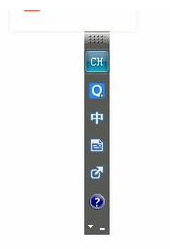
2、然后右击qq输入法的状态栏,如下图所示。
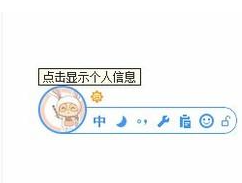
3、接着点击隐藏状态栏,如下图所示。
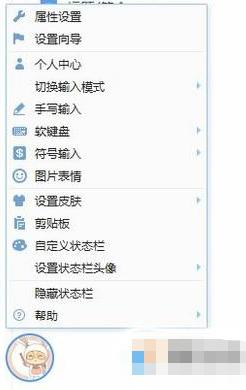
4、如果你想要显示状态栏,你只要取消勾选完全隐藏状态栏就可以了。
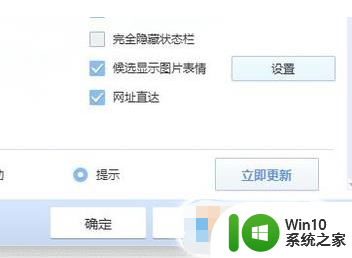
以上就是qq输入法隐藏状态栏的方法的全部内容,碰到同样情况的朋友们赶紧参照小编的方法来处理吧,希望能够对大家有所帮助。